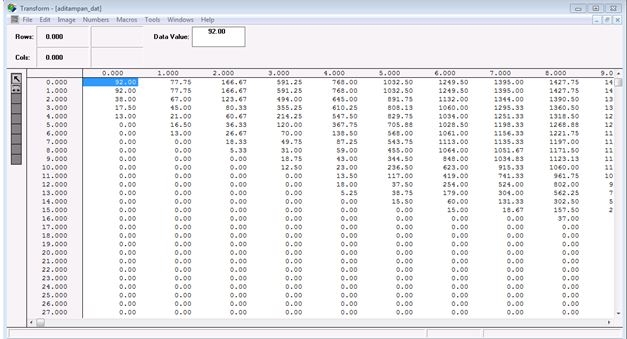Membuat peta topografi panama
1.Mengambil data topografi dari salitit Geodesy .
Untuk mengambil data dari satelit Geodesy Ketik alamat url :
http://topex.ucsd.edu/cgi-bin/get_data.cgi
Masukkan Nilai Berdasarkan Letak Geografis Daerah yang ingin di buat,
Letak Geografis Panama
2.Setelah data tografi diperoleh kita akan mengolahnya dengan menggunakan program Transform
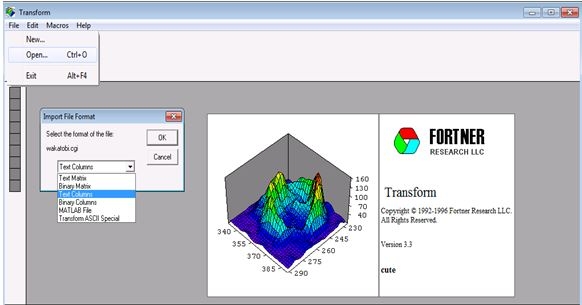
3.Buka File yang telah di Download, pilih Text colomns kemudian tampilkan gambarnya dengan cara :
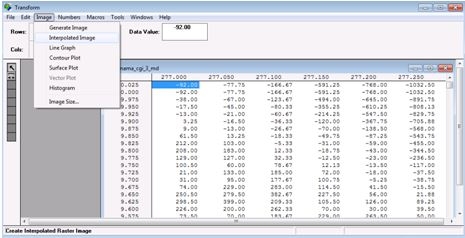
Nama File yang disimpan adalah panama.cgi, kemudian untuk menampilkan gambar pilih Image kemudian Interpolated Image.
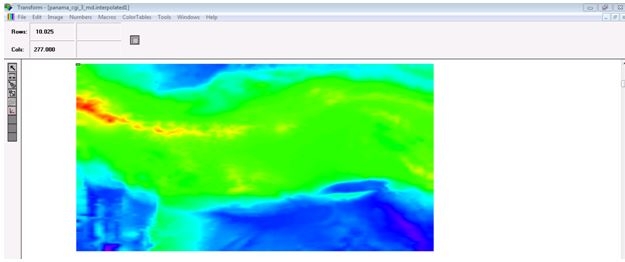
4.Klik Tool Min/max kemudian ganti Data Min dengan -1 dan Max dengan 1 kemudian tekan Enter, hasilnya
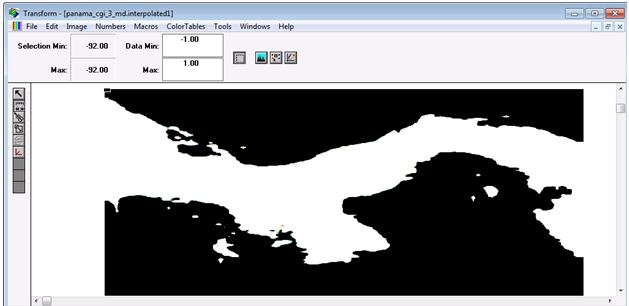
5.Selanjutnya kita akan mengolah data tersebut dengan mangganti nilai : jika nilai matrisk U(i,j)< =0, maka nilai U(i,j) = + jika tidak U(i,j) = 0, untuk masalah ini kita bisa menggunakan MS Excel, dengan langkah-langkah sebagai berikut :
buka data file panama.cgi pada transform, kemudian copy lalu paste di MS Excel.
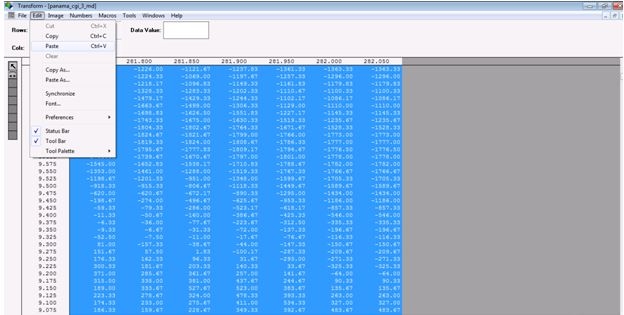
Paste pada Sheet 1 mulai dari cell A1, kemudian buka pada Sheet 2 kemudian ketik rumus =IF(Sheet1!A1< =0,Sheet1!A1*-1,0) kemudian copy rumus pada sheet2A1 Sampai Pada cell CX163 pada sheet2.

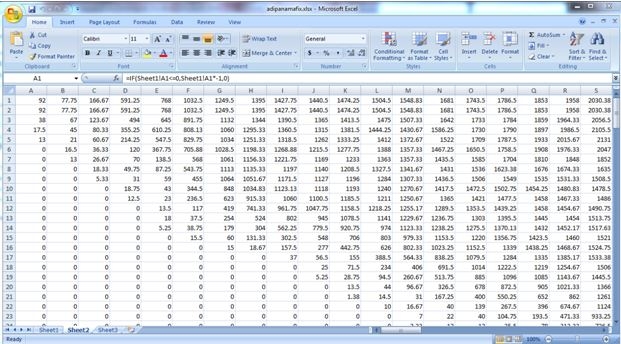
6.Setelah kita paste, simpan kembali semua datanya pada Excel pada sheet 2 dengan nama aditampan.dat kemudian buka kembali di transform, dengan jumlah row dan colomns yang sama.
7.Setelah dibuka pada transform kemudian tampilkan image dengan cara yang sama pada langkah 3. Kemdian untuk menampilkan countur pulau pilih image kemudian pilih counter.